
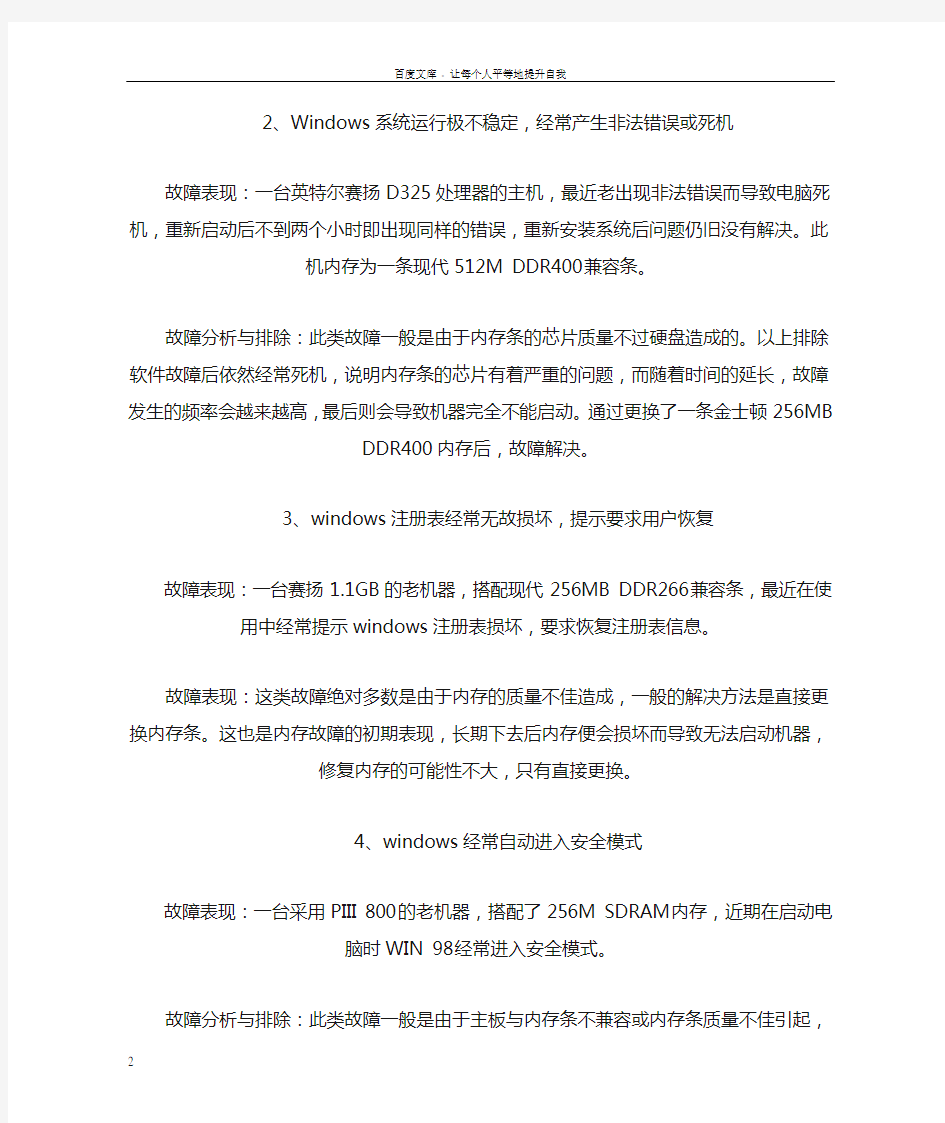
内存引起的常见故障及解决办法
电脑为我们的生活带来了娱乐享受的同时,频频出现的故障也是令我们感到相当头痛的。与其它家用电器不同的电脑故障有软件故障与硬件故障之分,而其中则以软件故障为主。
计算机出现故障后,我们首先要排除软件问题,然后再来查找硬件故障。
内存做为电脑中重要的设备之一,故障的频发率相当的高。大部分的死机、蓝屏、无法启动基本上都是由内存所引起的。因此,我们在检查硬件故障时往往将内存故障放在首要位置优先判断。与主板、显卡等其它配件相比,内存故障检查起来比较简单,一般是利用替换法更换一条内存测试一下即可以准确的进行判断。由于内存故障表现相当直观,在实际操作中我们可以通过电脑许多外在的表现直接判断出故障的出处,以下简单介绍内存故障的几种
外在表现及简单的排除方法。
1、电脑无法正常启动
故障表现:一台奔腾2.0GB,最近出现无法启动的故障。具体表现为按下机箱电源按扭后报警嗽叭长时间发出短促的“滴滴”报警声,电脑无法启动,机箱电源指示灯亮,硬盘灯
不亮。
故障分析排除:这是典型的内存条故障。故障原因可以有三种:一种是内存彻底烧毁或损坏;二是内存松动;三是诖娴慕鹗种秆趸斐捎氩宀劢哟ゲ涣肌H绻乔罢撸荒芨弧⌒碌哪诖嫣酰罅秸咧灰孟鹌げ晾椿夭潦云浣鹗种覆课唬ú灰镁凭惹逑矗诖嫣醯慕鹗种覆潦酶删徊⒉褰艉蠹纯山饩觥#ㄗⅲ河行┦焙蚩赡苁悄诖娌宀鬯鸹祷虮湫卧斐傻模耸备荒诖娌
宀奂纯伞#?/FONT>
2、Windows系统运行极不稳定,经常产生非法错误或死机
故障表现:一台英特尔赛扬D325处理器的主机,最近老出现非法错误而导致电脑死机,重新启动后不到两个小时即出现同样的错误,重新安装系统后问题仍旧没有解决。此机内存
为一条现代512M DDR400兼容条。
故障分析与排除:此类故障一般是由于内存条的芯片质量不过硬盘造成的。以上排除软件故障后依然经常死机,说明内存条的芯片有着严重的问题,而随着时间的延长,故障发生的频率会越来越高,最后则会导致机器完全不能启动。通过更换了一条金士顿256MB DDR400
内存后,故障解决。
3、windows注册表经常无故损坏,提示要求用户恢复
故障表现:一台赛扬1.1GB的老机器,搭配现代256MB DDR266兼容条,最近在使用中经常提示windows注册表损坏,要求恢复注册表信息。
故障表现:这类故障绝对多数是由于内存的质量不佳造成,一般的解决方法是直接更换内存条。这也是内存故障的初期表现,长期下去后内存便会损坏而导致无法启动机器,修复
内存的可能性不大,只有直接更换。
4、windows经常自动进入安全模式
故障表现:一台采用PIII 800的老机器,搭配了256M SDRAM内存,近期在启动电脑时
WIN 98经常进入安全模式。
故障分析与排除:此类故障一般是由于主板与内存条不兼容或内存条质量不佳引起,这台机器的内存条估计已经出现了故障,只能更换新的内存条了。
这类故障常见于PC133内存用于某些不支持PC133内存条的主板上,可以尝试在CMOS 设置内降低内存读取速度看能否解决问题,如若不行就只有更换内存条了。
5、第一次启动电脑时很快就死机,再次启动后能够稳定运行
故障表现:一台64位AMD速龙3000+处理器的新装兼容机,开机后没多长时间便死机,再次启动便能够正常运行,怀疑内存有问题。
故障分析与排除:此类故障也多发于内存条,打开机箱发现,虽然使用了两条相同型号的内存,但内存条插在DIMM1与DIMM2两个插槽中,并没有打开双通道功能,由于AMD 64位速龙处理器内建了双通道功能,会不会是未启用双通道而造成的呢?于是将一条内存取下换到DIMM3插槽中,打开了内存的双通道功能,开机测试,问题解决。
另外,由内存引起的电脑经常死机故障一般是由于采用了几种不同型号的内存条,由于各内存条速度不同产生一个时间差从而导致死机。对此可以在CMOS设置内降低内存速度予以解决,否则,唯有使用同型号内存。还有一种可能就是内存条与主板不兼容,此类现象一般少见,另外也有可能是内存条与主板接触不良引起电脑随机性死机。像以上这种故障表现
倒是比较少见。
6、内存加大后系统资源反而降低
故障表现:一台组装机,最近升级了内存,在实际使用中去发现系统的占用资源反而降
低了不少。
故障分析排除:此类现象一般是由于主板与内存不兼容引起,常见于PC133内存条用于某些不支持PC133内存条的主板上,即使系统重装也不能解决问题。
7、Windows启动时,在载入高端内存文件himem.sys时系统提示某些地址有问题
此问题一般是由于内存条的某些芯片损坏造成,解决方法是更换新的内存条。
8、运行某些软件时经常出现内存不足的提示
此现象一般是由于系统盘剩余空间不足造成,可以删除一些无用文件,多留一些空间即
可,一般保持在300M左右为宜。
9、从硬盘引导安装windows进行到检测磁盘空间时,系统提示内存不足
此类故障一般是由于用户在config.sys文件中加入了emm386.exe文件,只要将其屏蔽
掉即可解决问题。
其实,从硬盘以Dos方式引导安装windows的方法比较复杂而且速度慢,其一,必须要在硬盘上安装DOS文件,且还要配置config.sys和autoexec.bat文件,若文件配置不当,还会引发一系例不可预见的故障,对于初学者很不实用。其二windows装入成功后,由于每次启动系统都会调入config.sys与autoexec.bat文件来驱动光驱,使得系统启动时间延长,如若屏蔽掉config.sys与autoexec.bat后,在windows下有时光驱又不能正常工作。
10、安装windows进行到系统配置时产生一个非法错误
此类故障一般是由于内存条损坏造成,解决的方法是先看内存有没有松动,内存的金手指有没有被氧化的现象,如果有则重新擦拭干净后装入内存插槽中。如若不行,那就只有更
换内存条了。
11、启动windows时系统多次自动重新启动
此类故障一般是由于内存条或电源质量有问题造成,当然,系统重新启动还有可能是
CPU散热不良或其他人为故障造成,对此可以利用排除法来查找出问题的根源。
故障的判断与处理
由于内存安装不当或有严重的质量问题往往会导致开机“内存报警”,是内存最常见的故障之一。在开机的时候,听到的不是平时“嘀”的一声,而是“嘀,嘀,嘀...”响个不停,显示器也没有图像显示。这种故障多数时候是因为电脑的使用环境不好,湿度过大,在长时间使用过程中,内存的金手指表面氧化,造成内存金手指与内存插槽的接触电阻增大,阻碍电流通过而导致内存自检错误。这类内存故障现象比较明显,也很容易通过重新安装或者替换另外的内存条加以确认并解决。在取下内存条后,应注意仔细用无水酒精及橡皮将内存两面的金手指擦洗干净,而且不要用手直接接触金手指,因为手上汗液会附着在金手指上,在使用一段时间后会再次造成金手指氧化,重复出现同样的故障,安装时可多换几个内存插槽。另外,我们还应用毛笔刷将内存条插槽中的灰尘清理掉,然后用一张比较硬且干净的白纸折叠起来,插入内存条插槽中来回移动,通过该方法让纸张将内存条插槽中的金属物擦拭干净,然后再安装内存条。同时要仔细观察是否有芯片被烧毁、电路板损坏的痕迹。另外某些老内存(如EDO内存),安装时必须成对使用。而Rambus内存必须要将主板上的内存插槽插满才能正常使用,如果没有插满,就需要使用一个与Rambus形状类似的专用“串接器”插在空闲的插槽上。
因内存质量不佳或损坏而导致的系统工作不稳定故障,是电脑维修过程中,遇到的最多的问题了。比如系统频繁出现“篮屏死机”和“注册表损坏”错误或者Windows经常自动进入安全模式等。比如遇到“注册表错误”时,我们可以进入安全模式,在运行中敲入“MSCONFIG”命令,将“启动”项中的ScanRegistry前面的“V”去除,然后再重新启动电脑。如果故障排除,说明该问题真的是由注册表错误引起的;如果故障仍然存在,基本上就可以断定该机器内存有问题,这时需要使用替换法,换上性能良好的内存条检验是否存在同样的故障。有时候,长时间不进行磁盘碎片整理,没有进行错误检查时,也会造成系统错误而提示注册表错误,但对于此类问题在禁止运行“ScanRegistry”后,系统就可以正常运行,但速度会明显的变慢。解决此类故障除了更换内存条以外,还可以先尝试调整主板BIOS中内存的相关参数。如果内存品质达不到在BIOS中设置的各项指标要求,会使内存工作在非稳定状态下,建议在BIOS中逐项降低CAS、RAS等参数的设置数值。假如您的内存并非名牌优质产品,最好选择默认设置为“SPD”,即“自动侦测模式”。在SPD模式下,系统自动从内存的SPD芯片中获取信息,所以理论上说,此时内存的工作状态是最稳定的。
在大多数内存同步工作模式下,内存的运行速度与CPU外频是相同的。但现在很多主板都支持“异步内存速度”,也就是说两者的工作频率可存在一定差异。以典型的VIA KT333主板为例,进入BIOS后找到“DRAM Cl ock(内存时钟频率)”选项,即有“Host Clock(总线频率和内存工作频率同步)、Hclk-33M(总线频率减33M)、Hclk+33M(总线频率加33M)等三种模式。如果内存工作不稳定的话,当然可以将内存工作速度设定得低一些。
兼容性故障的处理
内存是电脑中最容易升级的配件之一。由于我们使用的电脑是由不同厂商生产的产品组合在一起的,不兼容性成为用户最为关注的问题。因为升级不当,就会导致出现系统工作不稳定、内存容量不能完全识别,甚至不能开机等一系列故障。
在升级过程中,内存的混插往往会出现问题,其中之一就是因为单面和双面内存混插造成的。双面内存往往需要占用两个“BANK”,而一些旧型号的主板可能存在兼容问题(像INTEL的LX/BX/810/815等老主板),就只能识别一半的容量。就单、双面内存的认识也想多说两句,其实它们的本身没有好坏之分,区别也很小,只不过最重要的是要看哪种封装被主板芯片组支持的更好。不可否认的一点是,同等容量的内存,单面比双面的集成度要高,生产日期要靠后,所以工作起来就更稳定罢了。另外大家很关心两种不同规格的内存条是否能够在同一主板中使用,实际上不同厂家、不同型号、不同速度的内存条是可以一起使用的,但对系统的稳定有一定的影响,尤其将会影响到超频性能。所以用户在使用两条或两条以上的内存条时,应该尽量选择相同品牌和型号的产品,这样可以最大限度地避免内存条不兼容的现象。如果无法购买到与原内存条相同的产品时,应尽量采用市场上口碑较好的品牌内存条,它们一般都经过严格的特殊匹配及兼容性测试,在元件、设计和质量上也能达到或超过行业标准。当然并不是所有的品牌内存条都具有良好的兼容性。再有,使用时应注意在主板BIOS中将有关内存的参数可以设得保守一些,比如在DDR266的内存和DDR400内存混用的情况下,可将各项内存参数按DDR266的要求进行设定,同时应将SPD功能禁用,以免引起混乱。
另外,我们经常讲的“双通道内存”实际上是一种主板芯片组技术,与内存本身并没有多大的关系。目前主要有nVIDIA的nForce2和Intel的i865/i875等芯片组支持双通道技术。在i865/i875主板上要实现双通道内存技术,必需使用规格及容量相同两条或者四条内存。只有严格按DIMM1+2(主板只有两条内存插槽)、DIMM1+3、DIMM2+4以及DIMM1+2+3+4这四种内存安装方式,才能建立双通道模式。而在nForce2系列主板上组建双通道内存模式时,对内存容量乃至型号并没有严格的要求,用两条或三条内存都可以,只要保证DIMM1中插有内存,DIMM2、DIMM3中任意位置插有一条或两条内存,皆可打开双通道。使用非常方便。在建立了双通道模式后,我们可以在启动时的BIOS信息中看见双通道内存的标识。故障一:内存条与主板插槽接触不良、内存控制器出现故障表现为:打开主机电源后屏幕显示"Error:Unable to ControlA20 Line"出错信息后死机。
解决方法:仔细检查内存条是否与插槽保持良好接触或更换内存条。
故障二:自检通过。在DOS下运行应用程序因占用的内存地址冲突,而导致内存分配错误,屏幕出现"Memory A11ocationError"的提示。
解决方法:因Confis.sys文件中没有用Himem.sys、Emm386.exe等内存管理文件设置Xms.ems内存或者设置不当,使得系统仅能使用640KB基本内存,运行的程序稍大便出现"Out of Memory"(内存不足)的提示,无法操作。这些现象均属软故障,编写好系统配置文件Config.sys后重新启动系统即可。
故障三:Windows系统中运行的应用程序非法访问内存、内存中驻留了太多应用程序、活动窗口打开太多、应用程序相关配置文件不合理等原因均能导致屏幕出现许多有关内存出错的信息
解决方法:此类故障必须采用清除内存驻留程序、减少活动窗口、调整配置文件(INI),重装系统和应用程序等办法来处理。
故障四:Windows系统中运行DOS状态下的应用软件(如DOS下运行的游戏软件等)时,因软件之间分配、占用内存冲突出现黑屏、花屏、死机现象。
解决办法:退出Windows系统,进入DOS状态,再运行应用程序。
故障五:程序有病毒,病毒程序驻留内存、CMOS参数中内存值的大小被病毒修改,将导致内存值与内存条实际内存大小不符、内存工作异常等现象。
解决办法:采用杀毒软件消除病毒;CMOS中参数被病毒修改,先将CMOS短接放电,重新启动机器,进入CMOS后仔细检查各项硬件参数,正确设置有关内存的参数值。
故障六:电脑升级进行内存扩充,选择了与主板不兼容的内存条。
解决方法:首先升级主板的BIOS,看看是否能解决问题,如果仍无济于事,就只好更换内存条了。
,大部分情况下故障源于内存。而在形形色色的内存故障中,基本上都是以内存烧毁为主,这时我们往往会将烧毁后的内存丢在一边而直接更换内存条。由于内存条与其它的配件产品相比比较便宜,致使很多的朋友一旦检测出机器内存出现问题,但不经过任何的处理而直接更换内存条,造成了很大的浪费。其实在很多情况下内存出现故障以后我们通过修复是完全可以再利用的,接下来笔者就遇到的两例内存故障跟与大家做一下探讨。
一、内存金手指氧化生锈造成机器无法启动
故障表现:笔者朋友是一名超级的电脑游戏发烧友,玩游戏是个高手,对电脑硬件了解却是不深。前不久,这位朋友的电脑出现了问题:打开机箱电源后机器出现长时间的报警,根本无法正常进入操作系统。于是打电话向笔者求救。笔者对朋友的这台电脑还是相当熟悉的,这是一台两年前组装的采用英特尔奔腾4 2.4GB处理器的电脑,主板采用的是硕泰克865PE芯片组,一条256M DDR333内存,硬盘为西部数据WD800BB,显卡为七彩虹R9550,另外还有一个三星DVD-ROM。根据朋友描述的现象,笔者断定是内存条出现了问题,于是让朋友将内存条拔下后换个插槽试试看。
故障排除:朋友按照笔者的方法将内存条取下后换了一个插槽重新插入,开机后随着一声清脆的“滴”声,问题解决。而就在前几天,朋友慌慌张张的打开电话说电脑又出现毛病了,和前几次的故障相同,但这次无论怎么更换内存插槽均无法正常启动了,主板上仅有的四条内存插槽已经逐个试了个遍。
于是笔者带着简单的工具来到朋友家,打开机箱,取下这条内存仔细的观察,内存的PCB板上的各个元件并没有出现过任何烧毁过的痕迹。但笔者在检查中发现内存的金手指上有几处明显的锈斑,于是笔者用带来了橡皮将这些锈斑仔细的擦拭干净,并将内存的四个插槽进行了仔细的清整,完成后将内存重新插入到任意一条插槽中,按下机箱上的POWER 按键,随着一声清脆的“滴”声过后,机器下正常启动。
总结:因为内存条的金手指镀金工艺不佳或经常拔插内存,导致内存在使用过程中因为接触空气而氧化生锈,逐渐的与内存插槽接触不良,最后产生开机不启动报警的故障。另外由于我们在插内存条时不注意,用手直接接触内存条的金手指,使手上的汗液附着在金手指上,这样就地取更容易造成金手指氧化生锈。另外,如果用手直接接触内存的金手指,身体上的静电极有可能把内存上的颗粒或电容击穿,导至内存报废,因此在任何情况下一定不要用手接触内存的金手指,防止出现意外。
二、内存插入不完全导致内存条上的金手指烧毁
故障表现:朋友这台电脑经过笔者的维修后,一直就没有再出现过任何的问题。随着夏季的到来,朋友在一次对机箱进行“大扫除”后机器便再也无法正常启动了,故障居然与先前的十分相似。于是朋友按照笔者那样对内存条的金手指用橡皮认真的擦拭,并逐个更换内存进行测试,峁故俏藜糜谑拢缓们氡收咔鬃猿雎砹恕?
故障排除:通过笔者的认真检查,发现故障依旧出现在这条内存条上。既然朋友反复测试都没法解决,那么是不是其它部件也出现了问题。为了进一步确定故障的出处,笔者将随身带来的一条内存条插入朋友的电脑中,开机后顺利进入了操作系统,看来这次一定是内存条烧毁了。
于是笔者仔细的询问朋友,在清整完毕后有没有将内存条彻底的插入到内存插槽中,笔者回答相当的含糊。于是笔者断定可能是因为内存没有完全插入插槽的情况下开机后将内存的金手指烧毁了。
其实这种情况经常出现,只要做过电脑维修的恐怕都遇到过类似插反内存烧毁的事情。一般情况下,内存条的烧毁多数都是因为我们在长时间的故障排除过程中,精神不集中,在反复开机测试过程中无意把内存条插反或内存条没有完全插入插槽,也或许是带电拔插内存条,造成内存条的金手指因为局部大电流放电而烧毁。
只有极少数内存条是在正常使用过程中,因为意外过压或电源损坏,造成内存条和主板等同时损毁。
不过,内存条反插烧毁后并不是一定就报废了,多数还是能够正常使用的,这是因为内存条有多根供电和地线,反插时往往是因为局部的地线把电源正和地相连通,所以只要加电就会把这一段起短路作用的地线烧毁,而其他地线和芯片却没有被破坏。上面左图中的内存条,虽然有两个金手指引脚被烧脱落,但内存条仍然能够正常使用,这就是标准的“看运气”了。常见故障:开机无显示
内存条原因出现此类故障一般是因为内存条与主板内存插槽接触不良造成,只要用橡皮擦来回擦试其金手指部
位即可解决问题(不要用酒精等清洗),还有就是内存损坏或主板内存槽有问题也会造成此类故障。由于内存条原因造成开机无显示故障,主机扬声器一般都会长时间蜂鸣(针对Award Bios而言)。
常见故障:Windows注册表经常无故损坏,提示要求用户恢复.此类故障一般都是因为内存条质量不佳引起,很难予以修复,唯有更换一途。
常见故障:Windows经常自动进入安全模式.此类故障一般是由于主板与内存条不兼容或内存条质量不佳引起,常见于高频率的内存用于某些不支持此频率,内存条的主板上,可以尝试在CMOS设置内降低内存读取速度看能否解决问题,如若不行,那就只有更换内存条了。
常见故障:随机性死机:此类故障一般是由于采用了几种不同芯片的内存条,由于各内存条速度不同产生一个时间差从而导致死机,对此可以在CMOS设置内降低内存速度予
以解决,否则,唯有使用同型号内存。还有一种可能就是内存条与主板不兼容,此类现象一般少见,另外也有可能是内存条与主板接触不良引起电脑随机性死机。
常见故障:内存加大后系统资源反而降低
此类现象一般是由于主板与内存不兼容引起,常见于高频率的内存内存条用于某些不支持此频率的内存条的主
板上,当出现这样的故障后你可以试着在COMS中将内存的速度设置得低一点试试。
常见故障:运行某些软件时经常出现内存不足的提示
此现象一般是由于系统盘剩余空间不足造成,可以删除一些无用文件,多留一些空间即可,一般保持在300M左
右为宜。
常见故障:从硬盘引导安装Windows进行到检测磁盘空间时,系统提示内存不足
此类故障一般是由于用户在config.sys文件中加入了emm386.exe文件,只要将其屏蔽掉即可解决问题内存损坏,导致开机内存报警:
这种故障大家经常遇到,多数是头天晚上还好好的,第二天早晨一开机,听到的不是平时“嘀”的一声,而是“嘀,嘀,嘀...”响个不停,显示器也没有图像显示。这种故障多数时候是因为电脑的使用环境不好,湿度过大,在长时间使用过程中,内存的金手指表面氧化,造成内存金手指与内存插槽的接触电阻增大,阻碍电流通过,因而内存自检错误。表现为一开机就“嘀嘀”的响个不停,也就是我们通常所说的“内存报警”。
处理方法也很简单,就是取下内存,使用橡皮将内存两面的金手指仔细的擦洗干净,再插回内存插槽就可以了。
注意:在擦洗金手指时,一定不要用手直接接触金手指,因为手上汗液会附着在金手指上,在使用一段时间后会再次造成金手指氧化,重复出现同样的故障。
不过,此类内存报警还有其他几种原因:
1.内存与主板兼容性不好
把内存插在其他主板上,长时间运行稳定可靠;把其他内存插在故障主板上也运行可靠稳定,没有报警出现。但是把二者放在一起,就出现“嘀嘀”的报警声。此类故障只能更换内存来解决。
2.主板的内存插槽质量低劣
表现为更换多个品牌内存都出现“嘀嘀”的报警声,偶尔有某一个内存不报警,但可能关机重启后又会报警。此类故障的主要出现在二三百元的低档的主板上,原因是主板的价格低,使用的内存插槽质量也差,只能更换主板解决。
3.内存某芯片故障
此类故障相对比较严重,在开机自检时主机能够发现内存存在错误缺陷,不能够通过自检,发出“嘀嘀”的报警声,提示用户检查内存。这种故障要把内存插在其他主机上,检查是否有同样的“嘀嘀”声。如果有,就可以断定是内存有问题;如果没有,就可能属于上述第1个或每2个原因。
4.其他故障造成的内存报警
这类故障不常见,有可能是主板故障或CPU故障,造成内存报警,只能用排除法逐一替换解决。
内存损坏导致系统经常报注册表错误
这类故障比较常见,表现为能够正常启动系统,但是在进入桌面时,系统会提示注册表读取错误,需要重新启动电脑修复该错误,但是再次启动电脑后,仍旧是同样的故障。对于此类问题,我们可以进入安全模式,在运行中敲入“MSCONFIG”命令,将“启动”项中的ScanRegistry前面的“V”去除,然后再重新启动电脑。如果故障排除,说明该问题真的是由注册表错误引起的;如果故障仍然存在,基本上就可以断定该机器内存有问题,这时需要使用替换法,换上性能良好的内存条检验是否存在同样的故障。
有时候,长时间不进行磁盘碎片整理,没有进行错误检查时,也会造成系统错误而提示注册表错误,但对于此类问题在禁止运行“ScanRegistry” 后,系统就可以正常运行,但速度会明显的变慢。对于此类问题,解决的最好方法就是先备份重要资料,然后重新安装WIN98。
内存损坏导致安装系统时提示“解压缩文件时出错,无法正确解开某一文件”
这类故障常见于安装系统过程中,会经常意外的退出安装。实际上这也经常是因为内存的质量不良或稳定性差造成的,多数问题在更换内存后故障解决。此类问题无论是直接从光盘安装还是从硬盘安装都会出现同样的提示信息。虽然有点类似于我们在安装WIN98、WIN2K及XP过程遇到的无法正常读取某一文件,请选择“忽略,终止,放弃”,但那类问题多数是因为光盘的质量差或光驱的使用时间过久,读盘性能下降造成的,同时还会有光驱灯慢闪,并伴随着间断读盘时的“哗哗”声。
如果我们在维修电脑故障过程中遇到此问题时,最好直接更换内存检测,看是否仍旧出现同样的故障。如故障消失,说明原来内存有问题;如果故障依旧,多数是因为光盘质量差或光驱读盘下降造成的,也可能是硬盘上的系统安装文件损坏。
内存短路导致主机无法加电
这种情况内存损坏得比较严重,但是内存芯片表面,金手指、阻容并不一定有明显的烧灼痕迹,有时和完好的内存条子一模一样。不过将此内存插入主板后,主板无法加电。当把电源插入电源插头后,按下电源开关,主机无任何反应,CPU风扇和电源风扇都不工作,电源指示灯也不亮,和没有加电时一模一样。故障的判别也很简单,使用排除法和最小系统法。如果遇到一台主机是此类的故障现象,第一步是排除电源故障,如果手中有其他正常电源最好,直接替换。如果没有,可将电源取下,用导线直接短路绿线和黑线,观察电源风扇是否工作,并用耳朵仔细聆听电源内部是否有吱吱的异响。如果有说明电源有问题,质量不稳定,需要更换。第二步是将声卡、Modem、硬盘、光驱、软驱、显卡、内存、CPU全部去除,只留下CPU风扇,再插入DEBUG卡(如果没有,那需要观察CPU风扇和电源风扇是否转动),开始对主板加电,观察DEBUG卡的指示灯和数码管是否有指示;然后再插入CPU,加电试机;接着再插入内存,一步一步的添加其他部件。如果到某一部件时出现上述的故障现象,那就说明是该部件有问题,需要更换或维修。此方法对于排除系统启动速度慢,死机等也适用。
内存损坏导致系统运行不稳定,经常出现蓝屏或无法正常顺利安装系统,总无规律的提示文件读取或解压错误
对于此类问题,首先应排除软件问题。第一步,先对C盘的重要数据进行备份,然后使用“Format C:/u /c /s”命令对C盘进行强制完全格式化,并仔细观察格式化过程,是否格式
化顺利,硬盘是否有坏道。因为硬盘坏道会使系统文件被破坏,造成系统运行不稳定,容易死机。第二步,重新安装操作系统,并注意观察在安装过程中是否有文件无法打开,文件找不到之类的错误。如果没有,基本上就说明硬件方面没有问题,系统不稳定,容易死机,很有可能是系统长时间使用,没有定期进行磁盘扫描和碎片整理,造成系统文件过多的丢失或破坏,而导致系统无法正常稳定的工作。如果在安装过程中出现蓝屏,就需要使用排除法,对内存和CPU进行替换排除。在对CPU和内存替换后故障依旧时,那就必须更换主板进行查验。
说明:有些光驱的读盘性能非常好,在使用两三年后,还是“呜呜”的高速读盘,但是此时因其纠错率下降,使光驱读入的错误数据过多。这些数据如果是用来播放VCD,那不会产生特别大的影响,但是这类光驱读入的数据用于安装系统就极可能会出现上面的类似错误,报文件找不到或解压错误,即使偶尔安装成功,也经常出现“非法操作”,系统非常的不稳定。这类故障比较难于判断,会被判别为内存和CPU的问题,而耽误好多维修时间。
内存损坏,导致计算机频繁重启,无法正常运行
对于此类故障,先直接更换内存,看故障是否还仍然出现。如果故障消失,就可以直接判断是内存故障。如果故障依旧,那就需要按第五种故障的排除方法,重新安装操作系统,检查是不是由于系统的原因造成的。
计算机自动重启的故障原因比较多,较常见的是电源功率不足。当计算机满负荷工作,消耗的电力大时,就容易自动重启。还有就是市电电压不稳,变化范围太大或者市电的电源插座接触不良也会产生计算机自动重启故障。但内存损坏后造成计算机自动重启的故障并不多见。
内存损坏导致系统启动后不能正常运行,快进入桌面时就自动关机
此问题也需要采用第五类故障中的排除方法解决。提示一点:因为WIN98系统本身的问题,该操作系统很容易遭到破坏。如果我们把C:WINDOWSFONTS的目录名改为其他字母,这时当你再启动系统时,系统就会在出现蓝天白云后,快进入桌面时自动关机。解决的方法也很简单,在启动时按住“CRTL”进入DOS状态,使用REN命令将该目录名改为“FONTS”就可以了。如果是人为的破坏系统,那将会使计算机维修人员费很大的周折,浪费好多的时间,所以做为计算机的服务人员,也应该了解一些操作系统的启动原理和主要文件。
内存损坏导致光驱狂读
此类问题我遇到过两次,都是一模一样的表现。只要一开机,自检过后,快进入系统时,光驱开始“呜呜”的高速旋转。即使你不放入光盘它也照转,挺吓人的。在自检过程中也没有任何错误提示,但是在使用替换法更换内存后故障消失。把故障内存放在别的机器上(主板不一样),开机就“嘀嘀”的报警。
内存损坏但加电后主机不报警,也不能正常启动
故障机器:主板为硕泰克SL-85DR-C(845D),CPU为PIV1.6G,显卡为GForce2 Ti 64M,内存为Kingston DDR 128M,硬盘为迈拓40G。
故障现象:主机能够加电,按下电源开关后,CPU风扇,显卡风扇转动,电源指示灯,硬盘指示灯亮,但是没有正常启动时“嘀”的一声,显示器显示“请检查信号线连接”字样。
故障排除:仔细观察发现有一个特殊的现象,插入DEBUG卡,加电后,显示“03”,大约4秒钟时,主机断电,电源指示灯熄。再过大约2秒钟,主机再次得电,此时“DEBUG”指示由00经03再跳至“AD”后停止,CPU风扇一直转动,但是始终主机不启动。
对于此类黑屏不启动的故障,采用最小系统逐一排除法最有效,首先去掉内存,加电试机,这时主机会叫了,连续报“嘀嘀嘀”三短声一组的报警声。查知:3短系统基本内存(第1个64K)检查失败。这不同于一般内存报警的连续“嘀”声,但可以估计是内存出现问题。
于是把内存插到验机台上,一开机就是连续的“嘀嘀”声,果真内存坏了。
内存有问题,但开机后却是连续的八声短“嘀”报警
我们平时遇到的内存报警都是“嘀嘀”的断续长音,但是在华擎主板ASROCK M266A主板上,内存损坏时,报警声却是连续的八声短“嘀”,八声一组。在我第一次遇到此类故障时,也不知道原因所在,因为系统不启动,只有使用DEBUG卡,发现错误代码指示的是内存,就再用替换法,发现是内存问题。把该内存插在其他主板上,提示的错误就是我们经常遇到的连续短“嘀”了。
因为PC机使用的是通用插卡,维修起来也非常简单,只要遵循“先软后硬,最小系统,逐一排除,望闻问切”这十六个字,所有的问题我们都可以解决。再有就是在维修过程中,我们必须经常总结,把平时自己遇到的问题写下来,发现其规律,就能获得新的知识,更加进步。内存是计算机运行的核心部分,CPU所需的数据都是从内存中获取的,内存出现轻微的故障都会让计算机不能正常运行!下面为大家讲讲内存的常见故障及其预防!
大家在计算机故障维修过程中,遇到的最多的问题恐怕要属内存报警了。刚买两天的新机器会出现内存报警;使用一年的机器也会出现内存报警;天气突然降温的时候会出现内存报警;夏天长时间阴雨的时候也会出现内存报警;总之一句话,内存报警问题在计算机故障现象中出现频率最多,同时最容易解决----拆开机箱,把内存拔出来,再插一下就好了。严重一点的需要把机箱内的灰尘清除干净,或者换个内存插槽试一试。相对于其他计算机硬件故障,内存报警可以说是最简单的硬件故障了,就是没有接触过电脑的菜鸟,在电话的指导下也能够轻松此类问题。
今天我们就来分析一下,为什么会现出内存报警,出现内存存报警后,如何解决此类问题?
内存报警的根本原因有:
1).内存损坏。
2).主板的内存插槽损坏。
3).主板的内存供电或相关电路有问题。
4).内存与内存插槽接触不良。
上述的1,2,3种故障都属于实实在在的硬件故障,我们可以通过替换排除法,查出故障元件,再对坏件进行维修或更换就能解决。对于第4种情况,我们遇到的最多,什么元件也没有损坏,就是二者接触不良造成的。
内存与主板接触不良的原因有:
1).内存与主板兼容性不好
这种问题最难处理,也很难确定,故障出现的周期比较频繁,但是分别测试内存条和主板时往往又发现不了问题,处理起来非常麻烦。我在实际工作中,遇到最多的就是捷波主板与茂矽内存,这两者在一起使用经常出现开机内存报警的现象,拔插内存后故障消失,但是要不了一个月肯定还会再次出现。要想彻底解决只有更换其他牌号内存才行。
2).内存金手指氧化
这种情况最容易出现,一般见于使用半年或一年以上的机器。当天气潮湿或天气温度变化较大时,就会出现昨天机器工作还好好的,可第二天早晨开机时即发现无法正常开机,显示器黑屏,只听得机内“嘀嘀“直响。
这种情况如果只是偶尔一次也不值得大惊小怪,只要拆开机箱把内存条重插一下就可以了。不过如果这种故障每个月都发生一次或者一个星期或半个月就要出现一次,那就要考虑是不属于内存条与主板兼容性不好的问题了,也就是下面要说的第3种类型的问题。
3).内存插槽变形
这种故障不是很常见,一般见于主板有形变,内存插槽有损坏,裂缝等现象,当我们把内存插入内存插槽时时就会出现部分接触不良的情况,当主机加电开机自检时就不能通过,就会出现连续的短“嘀”声,也就是大家常说的“内存报警”。对于主板形变,内存插槽变形的现象我们可以在内存插好后通过使用尼龙扎带紧固,再辅以打胶的方法来解决此类问题。
不过,在拔插内存的过程中我们一定要注意内存的方向,虽然内存条和内存插槽有防呆设计,但是还有有许多菜鸟仍然把内存插反,造成内存条和内存插槽个别引脚烧熔的情况,这时只能放弃使用损坏的内存插槽。对于引脚烧熔的内存条,我们可以仔细检查一下,如果只是77和85接地端烧熔,也或许是其他内存条的接地端,即使把金手指烧得脱落了,这样的内存条因是接地端在反插时把电源正与地短路了,才造成打火烧毁内存条的金手指和内存插槽的引脚,而内存芯片却没有受到任何损伤,所以这样的内存条我们只要把其插在正常的内存插槽上就可以正常使用。
有时我们还要注意内存插中是否有其他异物,因为如果有其他异物在内存插槽里,当插入内存时内存就不能插到底,内存无法安装到位,当然就会出现开机报警现象。当我们多次拔插内存仍不能解决问题时,最好仔细检查一下内存插槽是否变形,是否有引脚变形或损坏,脱落,插槽里是否有异物等情况,这样做对我们排除故障很有帮助。
预防的方法:
(1).采用第1种问题中所说的紧固方法解决;
(2).再就是安装和检修时,一定不能用手直接接触内存插槽的金手指,因为我们手上的汗液会粘附在内存条的金手指上,如果内存的金手指做工不良或根本没有进行镀金工艺处理,那么内存条在使用过程中就很容易出现金手指氧化的情况,时间长了就会导致内存条与内存插槽接触不良,最后开机内存报警。对于内存条氧化造成的开机报警,我们不能简单的重新拔插一下内存了事,必须小心的使用橡皮把内存条的金手指认真擦一遍,擦得发亮为止,再插回去就可以了。
(3).还有就是即使我们不经常使用电脑,也要每隔一个星期做到起码开机一次,让机器运行一两个小时,利用机器自身产生的热量把机器内部的潮气驱走,保持机器良好的运行状态。
六、常见问题及解决方法 =========================== 1、安装的时候为什么会出现读取文件错误? 这一般是由于盘片本身的问题或者刻盘出错造成的,请重新刻盘。请大家用8x,光盘一次刻录方式刻录用。另外,如果你采用的是DOS下虚拟光驱方式加载ISO再安装,也可能出现类似的情况。 2、为什么安装过程中会出现蓝屏或死机,或者在某些步骤(如检测硬件)时卡住? 这些情况很多是由于硬件问题造成的,如内存中某些区块损坏,或者CPU过热,或者硬盘存在坏道,或者光驱老化,读取出来的数据有问题等等。请先替换相关硬件确认是否是硬件问题造成的。 3、装完后XXX驱动没有自动装好,怎么办? 如果是新显卡和最近的声卡或者比较特殊的设备(HP和联想的电脑多含这种特殊硬件),大家除了自己去下载驱动外,还可以打开光盘的自动播放程序,选择“备份硬件驱动”来自动更新驱动(前提是能够正常联网),另外我注意到最新出的笔记本,安装XP系统后,即使去官方网站都找不到驱动,这种情况说明你的电脑不适合装XP系统,你需要安装VISTA或者WIN7系统。 4、************关于系统插入USB鼠标或者键盘及其他USB设备不能安装好驱动的问题*************** 出现这个问题请将usb设备插入电脑后直接重启电脑,再次进入桌面后就能正常使用usb设备了。 5、****************关于安装本系统后被360杀毒查出有病毒文件的问题************************** 请相信本系统未加入任何病毒文件,360杀毒都为误报,如果您不放心,请使用卡巴查杀。 6、装上发现一个大问题,就是看影视的时候,画面一跳一跳的,就象放幻灯,不连贯。 通常是的显卡驱动没有安装正确,建议选择合适版本,的显卡驱动,重装一下这个驱动。 7、为甚么我访问别人的共享文件夹正常,而别人访问我的却不行? 如果你确认自己的Server服务是正常启动的话,可能你需要在控制面板允许guest用户(XP默认禁用),这样方可无需认证访问你的共享文件夹。但是我们不推荐这样做,最好还是设置单独的用于对外共享文件夹用户,并为它设置密码。 8、GHOST安装过程中断,出现以下提示output error file to the following location: A:\ghosterr.txt 原因一般是读取或写入数据出错,可能是光盘质量问题或光驱读盘能力不佳,或写入硬盘出现错误。 9、Realteck HD Audio声卡的前置耳麦和耳机接口无法使用 这是由于最新的官方Realteck声卡驱动程序自身新特性导致的,而并非系统原因。如果遇到这种情况,可以在“桌面”找到“音频设置工具”,双击运行后,默认在右下角,打开该程序,依次“Realtek HD音频管理器-->音频I/O--〉接头设置--〉选上"禁用前面板插孔检测"。 10、遇到这样的情况,一般是由于windows在安装驱动的过程中识别错误造成的,可以重新GHOST恢复系统,在出现驱动选择画面的时候按[ESC]键,取消所有驱动的集成即可解决问题。 11、GHOST后整个硬盘变为了一个分区
1 如何处理LS-DYNA中的退化单元? 在网格划分过程中,我们常遇到退化单元,如果不对它进行一定的处理,可能会对求解产生不稳定的影响。在LS-DYNA中,同一Part ID 下既有四面体,五面体和六面体,则四面体,五面体既为退化单元,节点排列分别为N1,N2,N3,N4,N4,N4,N4,N4和N1,N2,N3,N4,N5,N5,N6,N6。这样退化四面体单元中节点4有5倍于节点1-3的质量,而引起求解的困难。其实在LS-DYNA的单元公式中,类型10和15分别为四面体和五面体单元,比退化单元更稳定。所以为网格划分的方便起见,我们还是在同一Part ID下划分网格,通过*CONTROL_SOLID关键字来自动把退化单元处理成类型10和15的四面体和五面体单元。 2 LS-DYNA中对于单元过度翘曲的情况有何处理方法 有两种方法: 1. 采用默认B-T算法,同时利用*control_shell控制字设置参数BWC=1,激活翘曲刚度选项; 2. 采用含有翘曲刚度控制的单元算法,第10号算法。该算法是针对单元翘曲而开发的算法,处理这种情况能够很好的保证求解的精度。 除了上述方法外,在计算时要注意控制沙漏,确保求解稳定。 3 在ANSYS计算过程中结果文件大于8GB时计算自动中断,如何解决这个问题? 解决超大结果文件的方案: 1. 将不同时间段内的结果分别写入一序列的结果记录文件; 2. 使用/assign命令和重启动技术; 3. ANSYS采用向指定结果记录文件追加当前计算结果数据方式使用/assign指定的文件,所以要求指定的结果记录文件都是新创建的文件,否则造成结果文件记录内容重复或混乱。特别是,反复运行相同分析命令流时,在重复运行命令流文件之前一定要删除以前生成的结果文件序列。具体操作方法和过程参见下列命令流文件的演示。 4关于梁、壳单元应力结果输出的说明 问题:怎样显示梁单元径向和轴向的应力分布图(我作的梁单元结果只有变形图DOF SOLUTIN –Translation,但是没有stress等值线图,只有一种颜色)和壳单元厚度方向的应力、变形图(我们只能显示一层应力、变形,不知道是上下表层或中间层的结果)。
电脑装系统常见问题解析 1、有时候Ghost不能解决问题的时候,就用系统盘来安装吧,按分区在安装,肯定能解决的。 2、格式化硬化;硬盘拿到别的电脑上试下;用usb安装。 3、老是提示“A:\GHOSTERR.TXT". 多半都是你的系统光盘不行,换一张试试,或者是你的光驱读盘能力不行,换个USB安装的系统盘,进入WINPE进行安装,或者学习学习下面的。 用格式化c区看看,有时候格式化以后就可以安装了。 (1)ISO文件正确; (2)光驱性能,光盘质量; (3)GHOST版本; (4)硬盘问题(好解决,重写硬盘的引导扇区再格式化,进入纯dos: FDISK /MBR 再: FORMAT C: ). 恢复GHOST系统时出现A:\GHOSTERR.TXT的, 就该考虑内存有没有问题. 特别都装有多条内存的情况下, 更易发生恢复GHOST系统时出现A:\GHOSTERR.TXT的现象. 原因是内存跟主板不兼容, 产生原因: 1.iso下载不完整,无论什么方式下载一定要校验md5码 2.刻录机刻录质量不好或刻录盘质量有问题,刻录要采用低于24x的终结刻录 3.安装时所用的光驱读盘性能有问题 4.ghost时有震动机箱
等外力因素,一般重新安装就好了 5.超刻造成的因素最大,所以超过700m的盘,就非常危险,几乎都会出现这样问题。 因为iso中的gho文件是个高压缩的ghost文件,整个文件高达650m左右,如果以上等因素影响就会半途停止或第一次启动失败或系统个别文件丢失。 请检查一次解决。总之,要尽量保证gho文件完整。1、GHOST的时候跳出一个对话框~说找不到一个叫GHOSTERR.TXT的文件~” ·解决办法:确保光盘慢速刻录,用PQ或者format c:/u把C 盘格式化,建议用FAT32格式。有时不格式化,重复克隆2-3次即可成功。 2、出现I/O错误怎么办? 目前初步判断出现此问题的原因是那些IMG软盘镜像文件的问题。如果你想用光盘上的文件克隆系统,只有手动这一招了。启动光盘上的MSDOS7.1,进行菜单2的DOS-REAL 模式,然后到光盘上的EZBOOT\GHOST目录,启动GHOST 8.0,然后把光盘根目录下的GHO文件克隆到你的目标分区。------------------------------------------------------------------------------------------------------- 另外可以用系统盘一步步安装win xp的系统盘直接放在光区中就可以装的。装XP步骤如下: 开机时,按del键,
1biee如何实现下钻逻辑维? (4) 2BIEE创建资料档案库时可选二进制文件和mds xml文档,这两者有什么区别? (4) 3biee服务启动失败,请问到哪里查看错误日志? (5) 4obiee content can not be displayed in the iframe这个问题怎么解决? (6) 5biee做数据权限是不是要借助第三方软件?比如LDAP sever之类的。。。。 (6) 6BIEE analytics : nQSError:27004,表未解析 (6) 7[nQSError: 22040] 要使用Ago 函数, 查询('[D10 期间.Period Key]') 的存储级别必须是静态级别 (7) 8BIEE导入元数据报连接失败,怎么配置连接oracle数据库,需要装客户端吗? (9) 9我想把一个老环境的biee内容搬到一个新环境上去,都需要copy哪些文件? (11) 10BIEE Rpd保存报错:事务更新处理失败 (13) 11BIEE可以支持左外关联吗?怎么弄? (14) 12怎么修改BIEE的Logo? (14) 13Rpd的表和字段特别多,如何能快速地定位到自己要找的表或字段? (15) 14BIEE用归档的方式迁移,保存的数据格式没有迁移过来,如何解决? (15) 15BIEE仪表盘提示的值能不能传到rpd总参与运算? (17) 16为什么每修改一下rpd,都要去em中装载才能生效,哪里能设置一下,不这么麻烦?19 17BIEE 已拒绝用户访问路径,错误代码:O9XNZMXB ,请问如何解决? (19) 18BIEE如何批量给用户设置登陆默认页? (20) 19BIEE会话日志中文乱码问题如何解决? (20) 20BIEE中组和计算项的区别? (20) 21数据库表里的数据修改了,为什么刷新报表数据没同步更新呢? (21) 22BIEE迁移过后,登陆系统报“验证期间出错”,登陆rpd报GUID不匹配,如何解决? 21 23BIEE在哪里能看到报表最终在oracleDB中执行的sql? (22) 24BIEE11g在哪里定义无结果时返回的内容?10g有,11g没找到在哪? (25) 25BIEE的提示能否显示名称但是传值的时候将编码传给分析呢? (25) 26BIEE 日志无法获取 (26) 27OBIEE 高速缓存如何设置定期清理 (26) 28如何实现合并单元格 (27)
凝思操作系统常见问题及处理方法 一、凝思系统编辑内部数据操作步骤:首先插入指令(insert ),进行编辑,完成后使用指令(esc)键退出,利用:wq! 共计 4 个字母组合键进行保存。 二、网络配置: 打开MATE终端,选择“编辑”→ “配置文件首选项”→“标题与命令”,选中“以登录shell 方式运行命令; 系统—首选项—屏幕保护程序、电源管理--设值屏保永不息屏; 右键—更改桌面背景—样式-- 伸缩 常见问题:首次登录dwe 用户时无法正常操作使用; 处理方法:网络配置需要分别对root 用户与dwe 用户均进行配置,方能正常工作。 三、设置静态IP: # The loopback network interface auto lo iface lo inet loopback # The primary network interface auto eth3 allow-hotplug eth3 iface eth3 inet static address 192.168.1.111 netmask 255.255.255.0 gateway 192.168.1.1
常见问题( 1 ):直接输入The loopback network interface 指令无法正常进行设置。处理方法( 1 ):首先输入上端修改IP 配置文件指令vim /etc/network/interfaces ,然后再输入设置静态IP 指令,方可正常执行。 常见问题(2):红色字体eth3 为电脑网卡,不可直接按照文档输入,需查询确认本机网卡。 处理方法( 2 ):对所使用电脑网口进行测试,以确定自己所需要的网卡,执行命令:mii-tool ,如下图: 上图所示网卡为eth0 (其中Link ok 为正常) 常见问题(3):执行完iface eth3 inet static 指令后,通常会显示比文档多出两项(多出的红色字体)。 address 192.168.1.111 netmask 255.255.255.0 network 192.168.1.0 broadcast 192.168.1.255 gateway 192.168.1.1
1、HFSS仿真结果的疑问 我在做一个0.3g--2.7g超宽带天线,用ansoft仿真结果也差不多了,可是同一模型当我把扫频范围设定为0.3g--1g,结果(方向图和 驻波)变化很大,我进一步细化又把频率范围设为0.3--0.6g时,结果再次变化,一次比一次变化大。 我想问各位大虾,同一模型是不是每次频率设定范围不一样,结果就差距很大,那我仿真时该设定多大范围比较好呀? 欢迎热心同志给予解释帮助,,,多谢咯!!! 答:仿真频率范围无谓,关键是在不同的频段仿真的时候你的空气盒子大下得相应的改变,为你仿真中心频段的1/4波长.如果仿 真频段太宽,也可以分段仿真. 2、请教:这个同轴是怎么加的 图片: 请问这个同轴是怎么加的 垫片印刷在介质板上使用50ohm同轴线馈电请问同轴的内轴外轴都是怎么加到天线上的 我只将内探针加到了介质上结果有一个谐振点总是畸变肯定是我的同轴馈电出了问题麻烦大家帮我看看我想了好久了 答:建模时只要画出同轴与地板交界处端口就行了(内心不变),重新画出地板(画一个面)从这个地板上讲端口和内心减去(克隆),将内心从端口中减去(克隆),再在端口处设置激励就行了。 其实只要把你的模型发上来,一看就明白了,上面的回答应该是用集中端口设同轴线的做法,附一个例子给你看看,模型比较大,把端口放大就可以看到细节部分了 下载1fed by coax lumpedport.rar(6 K) 下载次数:31
3、提一个关于Radiation Boundary的问题 如题,按照full book上的说法,只要将模型边界条件设置成Radiation Boundary,就相当于不受边界的约束,波可以辐射到无限远空间,换句话说求解的空间大小已经不会对求解结果产生影响.但是我在做微带模型时对空气层的大小设置不同值后发现结果不同.请高人指点迷津! 答: 关于这个,可以参考金建铭的电磁场的有限元方法一书,电磁场的有限元方法中对于计算区域的截断的处理都不是非常的理想,辐射边界也是近似,至于辐射边界与计算目标的距离说法更是不一,论坛之前有帖子进行过大规模的讨论,我记得结果似乎是没有完全的定论,最常见到说法是0.25波长就”差不多“,呵呵具体每种情况到底差多少也不可一概而论。而且这个0.25的系数似乎不被金建铭很认可,书中的相关的有限元计算设置的都是0.3倍波长, 吸收边界对大角度入射的情况,吸收效果不佳。 0.25波长是针对高增益天线 对低增益,由于大角度大电场强度入射的影响比较显著,需要扩大到0.5波长,从而减小入射角。 这些在full book里面是有的,宝典一定要多读几遍啊。 4、Hfss求解和空气盒设置问题 我仿的一个超宽带天线,F为3.1-11,我设置的求解频率为11,用fast扫频,空气盒高度将近1/2波长,不知道这样的设置对不对,是不是空气盒的高度高点更好,还有这求解频率11有没错,希望高手指导下 答:求解频率设置为11没有什么问题,不知道"空气盒高度将近1/2波长"是按那个频率计算的,一般应选取最低频率3.1的四分之一波长 空气盒高度实际上是中心频率的6G的1/4*lamd,如果按照最低频率设置的话,像我今天仿的另外一个例子是1-11G,那空气盒的高度非常大,求解的速度非常的慢,甚至没法仿真,有没有更好的方法来设置呢,能不能用中心频率来设置呢? 频率太宽的话,可以分段仿真,这样比较准确; 天线距离空气边界要求是1/4波长,和相距1/2波长的仿真结果相差不大,我都用的是1/2波长;
前言: 小区智能化在使用运行过程总会出现这样或那样的问题,这其中有设计上的缺陷、也有安装中存在的问题及使用上的不当等因素等引起的。下面总述一下常见问题与解决之法。 正文: 一、综合布线过程中线路标示混乱或无标示 在这里把所有系统布线均纳入到综合布线中。布线系统工程是整个工程中施工周期最长、人力投入最大的一环,也是整个系统中最重要的一个环节,在现代小区建设中多为隐蔽工程,均为永久链路。 在布线中常有线路标示混乱甚至没有标示的现象,给工程安装调试及维护留下了不小的麻烦,线路没有标示在设备安装调试的时候就必须二次投入人力测量出线路,在工程完工后依然标示不明甚至没有标示的就会给维护工作造成困难,所以在布线过程中必须把每条线路标上明确的标示,这样不但可以节约安装成本,更可以方便工程安装调试。 造成此种现场的原因多为工程管理不到位引起,解决办法是对施工人员进行全方位培训且在施工中严格要求。 二、室外布线端接处无防水防晒措施 线路需要在室外端接的一定要有防水防晒等措施以延缓系统的使用寿命及系统稳定性。 线路端接处在无防水防晒处理措施的情况下极易老化以致系统出现不稳定等现象,造成返修率高、甚至在维修不及时的情况下造成系统瘫痪等。 解决办法: 1、能在室内端接线路的地方尽量在室内端接,哪怕延长一些线路,总线系统中可采用手拉手式布线; 2、室外端接的部分可以采用密封处理,以延缓老化,此方法缺点是在系统维修及线路检修时不方便,如果需拆解线路的须重新密封处理; 3、可增加室外配线箱,所有在室外端接的线路均进入配线箱端接,此方法不但解决了室外端接防水防晒问题,而且检修方便。 三、对讲主机安装高度不适合 大部分对讲主机安装都是以主机底部离地1.5米为准,但是因为各厂家的主机高度均有不同,所以具体需安装的高度必须依据实体而论,应该依照摄像
学前学籍系统操作常见问题汇总 (幼儿园参考) 1、新建幼儿学籍并审核步骤 2、审核过的幼儿信息删除步骤 3、幼儿信息重复或省内查重通过等问题学籍处理方法 4、无身份证录入方法 5、系统对超龄儿童限制提示操作 6、幼儿信息变更操作 7、转入转出操作: 8、幼儿信息恢复申请
1、新建幼儿学籍并审核步骤 步骤1:普通账号登陆-幼儿管理-新建幼儿学籍-①或②方 法。 ①新建幼儿学籍-填幼儿基本信息-保存-确定-选勾需要审 核的幼儿-提交-确定 ②点击导入—点击下载导入模板-打开模板填写信息-保 存-回到新建幼儿学籍页—导入-选择填好的模板—点击 导入—确定—选勾下面幼儿学籍信息框里需要审核的幼 儿-提交-确定 步骤2 :幼儿园审核账号登陆-幼儿管理-幼儿学籍审核- ①或②方法。 ①选勾一个幼儿-审核-审核通过 ②选勾几个幼儿-批量审核-审核通过-确定 步骤3:普通账号登陆-幼儿管理-幼儿日常管理-幼儿信息查询-查看幼儿状态如幼儿状态显示-审核通过,幼儿会自动生成学籍号。新建幼儿学籍工作就完成了。 2、审核过的幼儿信息需要删除 机构审核过的幼儿信息无法直接删除,可通过修改关键信息后,再进行驳回操作,之后在被驳回的幼儿页面将其删除。当其成为问题学籍时也可进行删除操作。 3、幼儿信息重复或省内查重通过等问题学籍处理方法 在普通账号登陆-幼儿管理-幼儿日常管理-幼儿信息查询-查
看幼儿状态出现(①②③④种)异常。处理方法如下: 异常类型①如幼儿状态显示-省内查重通过,幼儿不会生成学籍号,需要做一下步骤: 步骤1:普通账号登陆-幼儿管理-问题学籍处理-修改-提交 步骤2:审核帐户登陆-幼儿管理-幼儿学籍管理-幼儿学籍审核-选勾幼儿-审核-审核通过-确定-完成. 步骤3:普通账号登陆-幼儿管理-幼儿日常管理-幼儿信息查询-查看幼儿状态。如审核通过就完成了。学籍自动会生成。 异常类型②在一个幼儿园内录了两次孩子信息情况下出现的身份证重复问题。幼儿园普通账号在“问题学籍处理”中保留一条正确条目,其他做删除操作即可。步骤如下: 步骤1:普通帐户登陆-幼儿管理-问题学籍处理-删除---确定. 步骤2:审核帐户登陆-幼儿管理-幼儿学籍管理-幼儿学籍审核-选勾幼儿-审核-审核通过-确定-完成. 步骤3:普通帐号登陆-幼儿管理-幼儿日常管理-幼儿信息查询-查看幼儿状态是否审核通过.通过了就可以生成学籍号. 如状态出现省内查重通过异常类型①的步骤再操作一遍。 异常类型③:如不同幼儿园出现重复问题学籍(异常类型-身份证号重复): 步骤1:幼儿不在园的操作:普通用户帐号登陆--幼儿管理-问题学籍处理-删除-确定.
网站常见问题集锦 概念部分 1、“网站基本属性设置”里的“翻页数量”体现在哪里? 答:体现在更多页面的具体栏目一页显示的条数。 2、“网站基本属性设置”里“导航页”,如何设置? 答:在“系统选项”/“网站基本属性设置”里有个“导航页”的设置,他是指在主页显示之前先出现的一个页面(例如欢迎页面啊,中英文入口选择页面啊)。现输入导航页的文件名,然后点击“编辑导航页”进行编辑。 3、什么是“水印” 答:水印是指为了防止图片被其他不法网站盗版,而在发布的所有图片上加上自己特制的水印(文字/图片),这样就不便于他人盗用,即使盗用也会在图片上留有自己的信息。 4、“等级管理”/“内外网”在哪里运用? 答:在“布局设置“里运用。(”显示等级””内外网”)。然后在发布具体信息的时候也可以设置。(对频道无效,只能对栏目/信息有效)。 5、“专题管理“在哪里运用? 答:在普通用户进行信息添加的时候运用,可以选择信息的“所属专题”。 6、“库模版“/”网站横幅模版“/”菜单模版“在哪里运用? 答:在“频道网页模版“里运用。 7、“栏目模版设置“在哪里运用 答:在“布局设置“的具体栏目的美工里运用,可以选择设计好的栏目模版。 8、“新闻网页模版“在哪里运用? 答:在普通用户进行信息添加的时候运用,可以选择信息的“新闻网页模版“。还有在“网站基本属性设置”/“主管单位新闻模版“里运用。加入“评论”控件可以发表评论。加入“修饰栏目”控件可以直接指定栏目。 9、“更多网页模版“在哪里运用? 答:在“布局设置“里的具体的栏目里可以选择”更多页模板“。 10、“频道网页模版“在哪里运用? 答:在“布局设置“里运用。 运用部分 1、制作一个页面的简单过程? 答:栏目设置(定义好页面里需要用到栏目)--频道网页模版(设计好页面,每个栏目的位置预留好)---布局设置(选择对应的频道网页模版—选择本页面需要包含的栏目—将栏目与频道页面里的频道位置对应起来)--授权—发布信息。 2、子站如何“投稿”? 答:主站“网站基本属性设置”里选择“允许子站投稿”,然后在”子站投稿栏目选择”里选择可以投稿的栏目。 主站“用户管理”里给用户授予“子站投稿”的权限(管理子站的投稿) 子站普通用户登陆,在信息添加的时候,同时可以选择投稿属性:是否投稿到主站,这样,子站某个栏目的这条信息可以同时同步投稿到主站。 子站投的稿,主站有管理权限(子站投稿栏目)的人就可以管理了。 3、如何进行“投稿”(单站(子站、主站)内部的普通用户)
Ghost 安装系统常见问题 1、GHOST安装过程中断,出现以下提示 output error file to the following location: A:\ghosterr.txt 原因一般是读取或写入数据出错,可能是光盘质量问题或光驱读盘能力不佳,或写入硬盘出现错误。 2、Realteck HD Audio声卡的前置耳麦和耳机接口无法使用 这是由于最新的官方Realteck声卡驱动程序自身新特性导致的,而并非系统原因。如果遇到这种情况,可以到“控制面板"中的"声音,语音和音频设备" 找到“Realtek HD音频管理器-->音频I/O--〉接头设置--〉选上"禁用前面板插孔检测"。 电脑的前置耳机插槽开机没法和后面的音响同时有声音,解决方法就是进入bios设置。BIOS 中将HD设成AC97就可以了。。如果还没有声音就是声音设置里面的问题了。 3、装完系统提示没有通过正版验证,右下角出现五角星提示 这种情况大部分是由于系统时间不对造成的,请将计算机时间校正准确以后重启计算机即可,千万不要使用一些所谓的破解工具,那样并不能解决问题。 4、安装过程中蓝屏或者系统不断重启应该怎么办? 遇到这样的情况,一般是由于windows在安装驱动的过程中识别错误造成的,可以重新GHOST恢复系统,在出现驱动选择画面的时候按[ESC]键,取消所有驱动的集成即可解决问题。 5、GHOST后整个硬盘变为了一个分区 一般是手动操作GHOST错误,将分区镜像恢复到整个硬盘导致。请立即关闭计算机,不要再向硬盘内写入数据。 建议将硬盘接到其他电脑做为从盘,使用相关软件进行分区表恢复。如数据重要,请到专业的数据恢复公司求助。 6、装系统时出现7-zip:Data error 装系统时出现7-zip:Data error(7-zip是一个超级压缩软件,是Ghost系统封装的必备工具)的提示,今天有一台电脑出现同样错误,想研究个透顶,内存、硬盘线、系统光盘全部换了,故障依旧。包括主板清理,风扇重新涂硅胶,都没用,最后换了主板,好了。终结:一般硬盘比较新或者没有卡卡的声音,基本上表明硬盘是好的,那么1,如果Ghost不进系统,大多数是内存问题居多,或者是因为病毒引起的硬盘分区乱套。2,Ghost进了系统,解压的时候却出现7-zip:Data error 错误,主板故障居多。需要去掉驱动才能装完系统,否则重启,还是主板故障居多。需要去掉驱动才能装完系统,这种主板往往平时使用时工作正常,出现7-zip:Data error 的主板则有时会自动关机或自动重启。(
全国党员管理信息系统(基层版) 常见问题解答 一、安装问题 1、安装过程中,提示数据库安装失败。 答:在开始—所有程序—全国党员管理信息系统(基层版)目录下卸载系统。在安装光盘—全国党员管理信息系统(基层版)—工具箱中找到“技术支持工具箱(32位).exe”,进行数据库残留信息清理,然后重新进行软件安装。重新安装的时候请将杀毒软件、防火墙关闭,并且安装过程中选择的安装路径的地址保证有足够的硬盘空间,同时要注意在保证C盘有总够的空间。 2、安装软件时,提示无法替换,忽略后,安装完成后,利用工具箱进行注册加密锁时,提示已找到,但是dllregit无法注册 答:1.安装过程中需要将杀毒软件关闭,如果未关闭,可以到杀毒软件中的隔离区,看一下是不是存在文件,如果有将其设为信任。 2.将全国党员管理信息系统和相关网页关闭,然后使用工具箱中的技术支持工具箱(32位).exe ,双击打开该工具箱,点击加密锁注册 3.如果还是注册不成功,将光盘中的工具箱复制到电脑中(光盘中的位置是:光盘中全国党员管理信息系统(基层版)文件夹底下),然后找到工具箱中的“toolsDog”文件夹,找到文件夹下面的“”。然后再到电脑“C:\WINDOWS\system32”底下找到“”文件,然后将“”拖到“”文件上,然后会弹出一个对话框(类似与下面的图),提示注册成功后,再进入系统。 3、基层版选择典型安装并且安装完成之后,高级安装变成灰色,不可安装状态,典型安装还是红色可安装状态。 答:这是由于一台电脑上只能选择一种安装。 二、登录问题 4、基层版登陆的时候软件提示没有注册类别? 答:重新注册加密锁,具体方法参见问题2的解决方法。 5、加密锁检测失败,提示。 答:重新注册加密锁,具体方法参见问题2的解决方法。 6、点击管理系统无法进入日常管理,且显示如下的对话框 答:点击打开网页菜单栏中的文件->脱机工作,取消脱机工作,然后再重新进入 7、无法进入管理系统,打不开网页。 答:1)首先将已打开的管理系统、网页等全部关闭,然后确定电脑右下脚的管理控制台是否已经启动,如果未启动,则点击电脑“开始---所有程序----全国党员管理信息系统(基层版)---web应用服务----启动服务”,当电脑右下脚出现之后再重新进入管理系统。 2)如果重启电脑后,无法进入管理系统,则可能是因为onceAS管理控制台不是开机启动的,可以先从“开始---所有程序----全国党员管理信息系统(基层版)---web应用服务----启动服务”,然后将“C:\Documents and Settings\All Users\「开始」菜单\程序\全国党员管理信息系统(基层版)\Web应用服务“中的“启动服务”文件复制到“C:\Documents and Settings\All Users\「开始」菜单\程序\启动”文件下 3)查看一下IE浏览器上是否有baidu、google插件,如果有的话请卸载。 4)如果电脑右下脚已经存在管理控制台,则右键点击该管理控制台---停止onceAS,然后再启动onceAS,关闭已经打开的网页和系统,然后重新进入管理系统。 5)如果还是无法进入管理系统,则将IE地址栏中的地址输入“然后登录。 8、如果登录到管理系统出现蓝色进度条一直在滚动,无法正常显示网页。
操作系统常见问答题总结 1、简述操作系统的定义。 操作系统是计算机系统的一种系统软件,它统一管理计算机系统的资源和控制程序的执行。 2、在多道程序设计技术的系统中,操作系统怎样才会占领中央处理器? 只有当中断装置发现有事件发生时,它才会中断当前占用中央处理器的程序执行,让操作系统的处理服务程序占用中央处理器并执行之。 3、简述“删除文件”操作的系统处理过程。 用户用本操作向系统提出删除一个文件的要求,系统执行时把指定文件的名字从目录和索引表中除去,并收回它所占用的存储区域,但删除一个文件前应先关闭该文件。 4、对相关临界区的管理有哪些要求? 为了使并发进程能正确地执行,对若干进程共享某一变量(资源)的相关临界区应满足以下三个要求: ①一次最我让一个进程在临界区中执行,当有进程在临界区中时,其他想进入临界区执行的进程必须等待; ②任何一个进入临界区执行的进程必须在有限的时间内退出临界区,即任何一个进程都不应该无限逗留在自己的临界区中; ③不能强迫一个进程无限地等待进入它的临界区,即有进程退出临界区时应让下一个等待进入临界区的进程进入它的临界区。 5、简述解决死锁问题的三种方法。 ①死锁的防止。系统按预定的策略为进程分配资源,这些分配策略能使死锁的四个必要条件之一不成立,从而使系统不产生死锁。 ②死锁的避免。系统动态地测试资源分配情况,仅当能确保系统安全时才给进程分配资源。 ③死锁的检测。对资源的申请和分配不加限制,只要有剩余的资源就呆把资源分配给申请者,操作系统要定时判断系统是否出现了死锁,当有死锁发生时设法解除死锁。 6、从操作系统提供的服务出发,操作系统可分哪几类? 批处理操作系统、分时操作系统、实时操作系统、网络操作系统、分布式操作系统。 7、简述计算机系统的中断机制及其作用。 中断机制包括硬件的中断装置和操作系统的中断处理服务程序。 中断装置由一些特定的寄存器和控制线路组成,中央处理器和外围设备等识别到的事件保存在特定的寄存器中,中央处理器每执行完一条指令,均由中断装置判别是否有事件发生。 若无事件发生,CPU继续执行;若有事件发生,则中断装置中断原占有CPU的程序的执行,让操作系统的处理事件服务程序占用CPU,对出现的事件进行处理,事件处理完后,再让原来的程序继续占用CPU执行。 8、选择进程调度算法的准则是什么? 由于各种调度算法都有自己的特性,因此,很难评价哪种算法是最好的。一般说来,选择算法时可以考虑如下一些原则: ①处理器利用率; ②吞吐量; ③等待时间; ④响应时间。 在选择调度算法前,应考虑好采用的准则,当确定准则后,通过对各种算法的评估,从中选择出最合适的算法。 9、独占设备采用哪种分配方式?
[问与答集锦]Citect FAQ 集锦第一期:选型和授权专题 旅行的意义 必须的! 级别: 管理员 显示用户信息 关注Ta 发消息 只看楼主更多操作 倒序阅读 复制链接 使用道具 楼主 发表于: 2011-05-19 — 本帖被 旅行的意义 执行加亮操作(2012-05-25) — 所有总结不代表官方发布,只是个人行为,以下内容仅供参考 对于Citect 使用者经常会提出的问题,我做了一些总结,今天推出第一期做一个试点,以后还会推出更多的问与答来让广大的Citect 爱好者更好,更快的了解和使用Citect 软件 以下内容可以通过百度搜索或者本网站搜索功能,输入关键字即可查询到 大家有任何疑问或者建议欢迎回贴,谢谢 VCQ1Citect 单机版(标准版)和服务器版本(完整版)的区别? 单机版和完整版相同的地方是包含了所有的驱动协议,但是不同的是以下三个方面: 1,单机版不支持升级到完整版; 2,单机版不支持网络架构 3,单机版不能做数据源,比如:不能做OPC server ,不能将数据分享给其他软件等等 VCQ2Citect 的开发是否需要授权? Citect 的授权不分开发版和运行版。Citect 的开发不需要授权。 但是如果没有加密狗, -连接PLC 测试通信可以运行15分钟,50000 real IO 点数限制。 -10小时的单独运行(无外部静态点或者只有一个外部动态点)。 如果连接PLC 需要长时间通信那么需要插授权狗,而且工程的点数要控制在购买的授权狗点数的范围内。
VCQ3Citect完全许可(完整版)的授权狗问题? 服务器的狗即可以插在服务器上,也可以插在客户端上;但是客户端的狗只可以插在客户端的机器上使用。 VCQ4Citect授权狗版本和Citect软件版本的兼容问题?授权狗的版本只能平级或者向下兼容软件的版本,也就是说比如7.1版本的授权狗可以使用在7.1版本的软件上或者7.1以下版本的软件上(包括7.0,6.1等等的软件上) -如果需要更新狗的版本,比如狗从5.2升级到5.3需要增加费用升级 -如果5.3 to 5.31不需要升级狗版本,安装补丁不需要升级狗版本 VCQ5Citect服务器的狗用在客户端上怎么设置? 需要在客户端的上位机Citect软件中设置,Citect工程管理器――工具菜单――“计算机设置向导”--定制设置――客户端角色,full license前面打勾--……--完成即可 VCQ6Citect怎样查看工程中已经使用了的点数个数? 使用点数查看可以到内核中查看 首先,连接PLC; 然后,在工程管理器――工具――计算机设置向导――定制设置-…-在菜单中栏显示Kernel选项打勾; 最后,运行Citect工程,在Windows任务栏中右键点击Ci tect的Runtime图标进入kernel--view菜单--genera l中查看 VCQ7Citect的授权狗的信息查看和真伪识别? 授权狗的信息可以在Citect工程管理器――帮助――Cite ct更新Key中查看到。 授权狗的真伪识别可以在https://www.doczj.com/doc/e810063676.html,/index.php?option=com_content&view=arti cle&id=1592&Itemid=942网站上查询,输入狗的授权号码就可以查询到狗的信息 VCQ8Citect自带的OFS还需要另外授权么? 只要购买Vijeo Citect软件的加密狗即可,不需要对OFS 另外授权。如果没有加密狗,OFS可以运行72个小时。CitectSCADA软件没有OFS。 VCQ9Citect的服务器和客户端选择的授权点数不同,是否可以?
Windows操作系统常见故障解决方法汇总 在使用电脑享受上网的乐趣的同时,我们也不得不面对电脑出现的各种各样怪异的问题,今天小编在网络上收集了一些Windows操作系统常见故障解决方法汇总(本文适用于Windows XP/Vista/Win7/Win8)。 一、在Windows下经常出现蓝屏故障 出现此类故障的表现方式多样,有时在Windows启动时出现,有时在Windows下运行一些软件时出现,出现此类故障一般是由于用户操作不当促使Windows系统损坏造成,此类现象具体表现在以安全模式引导时不能正常进入系统,出现蓝屏故障。有时碎片太多也会引发此类故障,有一次笔者在整理碎片后就解决了该故障,如若排除此项可能则有以下几种原因可能引发该故障。 1、内存原因。由于内存原因引发该故障的现象比较常见,出现此类故障一般是由于芯片质量不佳所造成,但有时我们通过修改CMOS设置中的延迟时间CAS(将其由3改为2)可以解决该问题,倘若不行则只有更换内存条。 2、主板原因。由于主板原因引发该故障的概率较内存稍低,一般由于主板原因出现此类故障后,计算机在蓝屏后一般不会死机,而且故障出现频繁,对此唯有更换主板一途。 3、CPU原因,由于CPU原因出现此类故障的现象比较少见,一般常见于cyrix的CPU上,对此我们可以降低CPU频率,看能否解决,如若不行,则只有更换一途。 二、计算机以正常模式在Windows启动时出现一般保护错误 出现此类故障的原因一般有以下几点: 1、内存条原因。倘若是内存原因,我们可以改变一下CAS延迟时间看能否解决问题,倘若内存条是工作在非66MHz 外频下,例如75MHz 、83MHz 、100MHz甚至以上的频率,我们可以通过降低外频或者内存频率来试一下,如若不行,只有将其更换了。 2、磁盘出现坏道。倘若是由于磁盘出现坏道引起,我们可以用安全模式引导系统,再用磁盘扫描程序修复一下硬盘错误,看能否解决问题。硬盘出现坏道后,如不及时予以修复,可能会导致坏道逐渐增多或硬盘彻底损坏,因此,我们应尽早予以修复。 3、Windows系统损坏。对此唯有重装系统方可解决。 4、在CMOS设置内开启了防病毒功能。此类故障一般在系统安装时出现,在系统安装好后开启此功能一般不会出现问题。 三、计算机经常出现随机性死机现象 死机故障比较常见,但因其涉及面广,是以维修比较麻烦,现在我将逐步予以详解。 1、病毒原因造成电脑频繁死机 由于此类原因造成该故障的现象比较常见,当计算机感染病毒后,主要表现在以下几个方面: ①系统启动时间延长; ②系统启动时自动启动一些不必要的程序;
Windows XP 中安装软件时出现'Error 1714'错误消息 安装软件时,在安装进行到 6% - 50% 之间时出现以下错误信息: “Error 1714: xxxx.xxx could not be removed”(无法删除 xxxx.xxx) “Error 1714: The older version of
微软认证:对WindowsXP系统故障排查大全(3) 解决方法:如果无法登录,则重新启动计算机,启动时按F8键。在Windows高级选项菜单上选择“最后一次正确的配置”,然后按回车键。打印机维修培训 检查是否正确安装了所有的新硬件或软件。如果这是一次全新安装,请与硬件或软件的制造商联系,获得可能需要的任何Windows更新或驱动程序。电源维修 运行由计算机制造商提供的所有的系统诊断软件,尤其是内存检查。内存安装设置 禁用或卸载掉最近安装的硬件、驱动程序或软件。 确保硬件设备驱动程序和系统BIOS都是最新的版本。 禁用 BIOS内存选项,例如cache或shadow。 【问】:停止错误编号:0x0000001E的含义与解决? 说明文字:KMODE-EXPTION-NOT-HANDLED 【答】:通常的原因:内核模式进程试图执行一个非法或未知的处理器指令。 解决方法:确保有足够的磁盘空间,尤其是在执行一次新安装的时候。 如果停止错误消息指出了某个特定的驱动程序,那么禁用它。如果无法启动计算机,试着用安全模式启动,以便删除或禁用该驱动程序。 如果有非 Microsoft支持的视频驱动程序,尽量切换到标准的VGA驱动程序或Windows提供的适当驱动程序。 禁用所有最近安装的驱动程序,确保有最新版本的系统BIOS。 【问】:停止错误编号:0x00000023或0x00000024的含义与解决? 说明文字:FAT-FILE-SYSTEM或MTFS-FILE-SYSTEM 【答】:通常原因:问题出现在Ntfs.sys(允许系统读写NTFS驱动器的驱动程序文件)内。 解决方法:运行由计算机制造商提供的系统诊断软件,尤其是硬件诊断软件。 禁用或卸载所有的反病毒软件,磁盘碎片整理程序或备份程序。 在命令提示符下运行Chkdsk /f命令检查硬盘驱动器是否损坏,然后重新启动计算机。 【问】:停止编号:0x0000002E的含义与解决? 说明文字:ATA-BUS-ERROR
Win7系统常见问题解决方案大全 以下就是win7系统下常见故障的解决方法: 一、Win7蓝屏故障解决方案 出现此类故障的表现方式多样,有时在Windows启动时出现,有时在Windows下运行一些软件时出现,出现此类故障一般是由于用户操作不当促使Windows系统损坏造成,此类现象具体表现在以安全模式引导时不能正常进入系统,出现蓝屏故障。有时碎片太多也会引发此类故障,有一次笔者在整理碎片后就解决了该故障,如若排除此项可能则有以下几种原因可能引发该故障。 1、内存原因。由于内存原因引发该故障的现象比较常见,出现此类故障一般是由于芯片质量不佳所造成,但有时我们通过修改CMOS设置中的延迟时间CAS(将其由3改为2)可以解决该问题,倘若不行则只有更换内存条。 2、主板原因。由于主板原因引发该故障的概率较内存稍低,一般由于主板原因出现此类故障后,计算机在蓝屏后一般不会死机,而且故障出现频繁,对此唯有更换主板一途。 3、CPU原因,由于CPU原因出现此类故障的现象比较少见,一般常见于cyrix的CPU上,对此我们可以降低CPU频率,看能否解决,如若不行,则只有更换一途。 推荐阅读:蓝屏代码查询器 二、win7保护错误解决方案 出现此类故障的原因一般有以下几点: 1、内存条原因。倘若是内存原因,我们可以改变一下CAS延迟时间看能否解决问题,倘若内存条是工作在非66MHz 外频下,例如75MHz 、83MHz 、100MHz甚至以上的频率,我们可以通过降低外频或者内存频率来试一下,如若不行,只有将其更换了。 2、磁盘出现坏道。倘若是由于磁盘出现坏道引起,我们可以用安全模式引导系统,再用磁盘扫描程序修复一下硬盘错误,看能否解决问题。硬盘出现坏道后,如不及时予以修复,可能会导致坏道逐渐增多或硬盘彻底损坏,因此,我们应尽早予以修复。 3、Windows系统损坏。对此唯有重装系统方可解决。 4、在CMOS设置内开启了防病毒功能。此类故障一般在系统安装时出现,在系统安装好后开启此功能一般不会出现问题。三、win7随机性死机解决方案 死机故障比较常见,但因其涉及面广,是以维修比较麻烦,现在我将逐步予以详解。 1、病毒原因造成电脑频繁死机 由于此类原因造成该故障的现象比较常见,当计算机感染病毒后,主要表现在以下几个方面: ①系统启动时间延长; ②系统启动时自动启动一些不必要的程序;